w10怎么更新驱动程序_教你win10更新驱动程序的方法步骤
大家在安装完成系统之后都会安装更新驱动程序,但有不熟悉电脑的用户不知道怎么操作很是苦恼。其实方法很简单,下面小编以win10正式版系统为例,来教大家win10更新驱动程序的方法步骤。一起往下看吧。
具体方法如下:
一、使用Windows Update进行更新
1、要检查Windows 10更新,只需在底部的搜索栏中键入“Windows Update”,然后从结果中选择“Windows Update”选项;
2、单击“检查更新”按钮。 Windows通常会自动执行此操作,但总是值得检查。 如果有任何未完成的更新,请安装推荐的更新。
二、如何在Windows 10中手动更新驱动程序
1)在屏幕的左下角,在搜索栏中键入“设备管理器”,然后打开“设备管理器应用程序”.
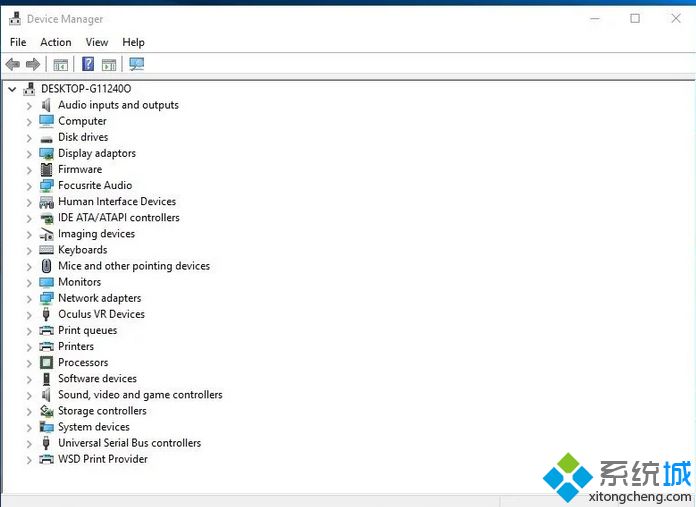
2)从显示的窗口中,找到您希望更新驱动程序的设备的路径。 我以我的一个存储设备为例;
3)然后,系统会询问您是否要自动搜索驱动程序或从计算机上的目标位置安装驱动程序。 除非您已下载要使用的特定驱动程序,否则只需使用自动搜索。
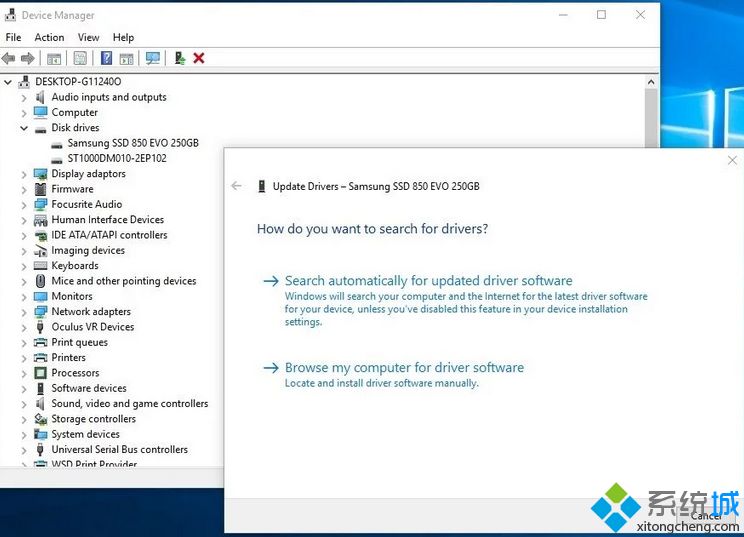
4、然后,Windows将搜索您设备的最新驱动程序。 如果找到新的更新,请按照提示进行安装,现在您的设备将由最新的驱动程序控制;
三、使用第三方软件更新Windows驱动程序
1、有许多第三方应用程序可以帮助您跟踪您的驱动程序,向您显示哪些需要更新,甚至可以为您完成任务;
我们个人非常喜欢可以从Iobit网站上获得的Driver Booster。
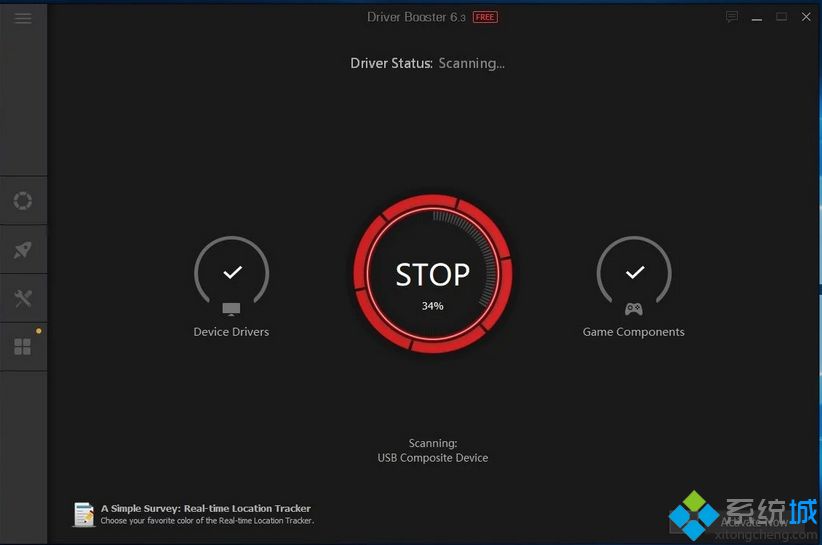
2、该软件将扫描您的计算机并为您推荐驱动程序更新,只需单击即可下载并安装它们;
3、Driver Booster还会在安装任何内容之前创建系统还原点,因此如果新更新出现问题,您可以恢复安全的系统还原点,这对于安心无忧;
4、您还可以安排驱动程序更新,这样您就不必再考虑它了,您也可以将更新设置为在后台安装。
上面就是关于win10更新驱动程序的方法步骤啦,有需要的用户可以按照上面的步骤来操作哦。希望能帮助到大家哦。
相关教程:为啥荒野行动更新之后听不到脚步找不到任何设备驱动程序win10我告诉你msdn版权声明:以上内容作者已申请原创保护,未经允许不得转载,侵权必究!授权事宜、对本内容有异议或投诉,敬请联系网站管理员,我们将尽快回复您,谢谢合作!










